Daftar Isi di Artikel ini [Tampil]
Pengisian Erapor dilakukan tiap semester. Tiap semester guru harus mengisi kembali perencanaan, khususnya KI, KD, bobot, dan lain – lain. Tak jarang jika guru bingung harus dari mana mengisi erapor. Berikut informasi terkait erapor yang semoga dapat membantu
- Memulai erapor
- Mengecek menu referensi
- Mengisi menu perencanaan
- Mengisi menu penilaian
- Mengisi monitoring dan analisis
- Mencetak erapor
Cekidot!!!
A. Membuka Erapor
- Pastikan laptop anda terkoneksi internet
- Buka aplikasi browser seperti Google Chrome atau mozilla firefox
- Ketikkan alamat berikut ini http://eraporsmkgm.ddns.net/ atau alamat yang diberikan oleh operator erapor di sekolah bapak/ibu. Sehingga muncul tampilan berikut:
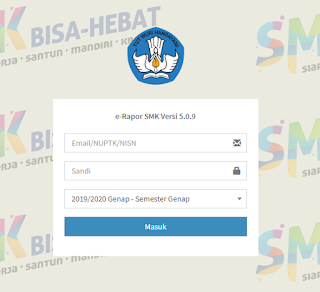
- Silahkan login menggunakan username dan password yang diberikan oleh petugas erapor
- Klik tombol masuk
- Setelah berhasil masuk, pengguna dapat melakukan personalisasi melalui menu Profil untuk mengganti foto dengan cara memilih ganti foto cari file foto anda, kemudian tekan tombol Submit.
B. MENGECEK MENU REFERENSI
Menu Referensi tidak perlu dirubah jika tidak ada perubahan nama peserta didik dan KD.
Menu Referensi berisi:
- Referensi peserta didik : berisi nama – nama peserta didik yang terdafar di dapodik
- Referensi Kompetensi Dasar (KD) : berisi database KD (sudah berisi KD, namun jika tidak muncul KD yang sesuai)
C. MENGISI MENU PERENCANAAN
Menu Perencanaan berisi rasio antara nilai akhir, pengetahuan, dan keterampilan. Berikut rinciannya
a. Langkah pertama klik menu Rasio Nilai Akhir. Isikan Rasio pengetahuan dan keterampilan.
- Untuk mata pelajaran Muatan nasional (A) dan Kewilayahan (B) rasionya Pengetahuan 40 dan keterampilan 60.
- Untuk mata pelajaran produktif (C1,C2,C3) rasio pengetahuan 30 dan keterampilan 70.
Jika sudah mengisi rasio, klik tombol simpan.

b. Langkah kedua , klik Penilaian Pengetahuan, lalu klik Tambah data di pojok kanan atas untuk menambahkan aktifitas penilaian, teknik penilaian dan bobot.

Setelah muncul, pilihlah tingkat kelas - rombongan belajar - mata pelajaran yang diampu

Jika sudah, nanti muncul aktifitas penilaian kompetensi dasar (KD) yang akan direncanakan). Isikan sesuai dengan KD dan penilaian yang bapak ibu guru lakukan beserta bobot penilaiannya. Jika sudah klik simpan.

c. Langkah Ketiga, Mengisi Perencanaan Penilaian keterampilan. Langkahnya sama dengan langkah kedua.
Klik tambah data pada pjok kanan atas. Lalu memilih tingkat kelas -- rombongan belajar -- mata pelajaran -- Teknik penilaian -- dan bobot yang dilakukan lalu klik Simpan. Ulangi lagi untuk penilaian kinerja dan proyek
Penilaian keterampilan terdiri dari portofolio, kinerja, dan proyek dengan bobot masing-masing secara berurutan portofolio 10 : Kinerja 10 : dan Proyek 20.

Penilaian Keterampilan Portofolio

Penilaian Keterampilan Proyek
d. Langkah keempat, yaitu menu Bobot keterampilan . Menu ini menampilkan bobot keterampilan yang telah dibuat pada langkah ketiga. Atau jika ada revisi pada bobot keterampilan dapat diganti di menu ini.


a. Menu Penilaian Pengetahuan.
Menu ini berfungsi memasukkan nilai pengetahuan. Pertama pilihlan tingkat kelas -- rombongan belajar -- Mata pelajaran -- dan Rencana Penilaian yag telah dibuat.

Setelah itu muncul halaman berikut

Untuk mempermudah dalam memasukkan nilai, bapak ibu bisa mengunduh format excel (menu UNDUH FORMAT EXCEL) berwarna hijau lalu memasukkan nilai di format yang telah didonwnload.. setelah selesai mengisi nilai file yg didownload di unggah pada menu UNGGAH FORMAT EXCEL tombol warna merah.
Lakukan cara yang sama untuk penilaian pengetahuan lainnya
b. Menu Penilaian Keterampilan
Menu ini berfungsi memasukkan nilai Keterampilan. Pertama pilihlah tingkat kelas -- rombongan belajar -- Mata pelajaran -- dan Rencana Penilaian yag telah dibuat.

Lakukan cara yang sama seperti pada menu pengetahuan, UNDUH FORMAT EXCEL -- diisi -- lalu di UNGGAH FORMAT EXCEL.
c. Menu Penilaian Sikap
Pada menu ini bapak guru bisa memasukkan nilai sikap siswa. Caranya klik Tambah Data pada pojok kanan atas.

Lalu pilihlah Tingkat kelas > Rombongan Belajar > Nama Peserta Didik yang akan dinilai sikapnya. Lalu saat nama siswa muncul klik tambah data

Lalu saat nama siswa muncul klik tambah data

Penilaian keterampilan terdiri dari portofolio, kinerja, dan proyek dengan bobot masing-masing secara berurutan portofolio 10 : Kinerja 10 : dan Proyek 20.

Penilaian Keterampilan Portofolio

Penilaian Keterampilan Proyek
d. Langkah keempat, yaitu menu Bobot keterampilan . Menu ini menampilkan bobot keterampilan yang telah dibuat pada langkah ketiga. Atau jika ada revisi pada bobot keterampilan dapat diganti di menu ini.

D. MENGISI MENU PENILAIAN
Menu penilaian tempat bapak ibu memasukkan nilai setelah membuat perencanaan di menu perencanaan sebelumnya. Menu ini terdiri dari Menu Penilaian Pengetahuan, Menu Penilaian Keterampilan, Menu Penilaian Sikap, dan Penilaian Remedial.
a. Menu Penilaian Pengetahuan.
Menu ini berfungsi memasukkan nilai pengetahuan. Pertama pilihlan tingkat kelas -- rombongan belajar -- Mata pelajaran -- dan Rencana Penilaian yag telah dibuat.

Setelah itu muncul halaman berikut

Untuk mempermudah dalam memasukkan nilai, bapak ibu bisa mengunduh format excel (menu UNDUH FORMAT EXCEL) berwarna hijau lalu memasukkan nilai di format yang telah didonwnload.. setelah selesai mengisi nilai file yg didownload di unggah pada menu UNGGAH FORMAT EXCEL tombol warna merah.
Lakukan cara yang sama untuk penilaian pengetahuan lainnya
b. Menu Penilaian Keterampilan
Menu ini berfungsi memasukkan nilai Keterampilan. Pertama pilihlah tingkat kelas -- rombongan belajar -- Mata pelajaran -- dan Rencana Penilaian yag telah dibuat.

Lakukan cara yang sama seperti pada menu pengetahuan, UNDUH FORMAT EXCEL -- diisi -- lalu di UNGGAH FORMAT EXCEL.
c. Menu Penilaian Sikap
Pada menu ini bapak guru bisa memasukkan nilai sikap siswa. Caranya klik Tambah Data pada pojok kanan atas.

Lalu pilihlah Tingkat kelas > Rombongan Belajar > Nama Peserta Didik yang akan dinilai sikapnya. Lalu saat nama siswa muncul klik tambah data

Lalu saat nama siswa muncul klik tambah data

Setelah itu isikan
1. tanggal berapa siswa tersebut menunjukkan sikap positif
2. Butir sikap yang ditunjukkan (lihat petunjuk di atasnya, religious, integritas, dll)
3. Memilih Jenis sikap yang ditunjukkan positif atau negatif
4. Catatan perilaku yang ditunjukkan siswa
Setelah selesai klik simpan

d. Menu Penilaian Remedial
Menu ini aktif jika di penilaian pengetahuan dan keterampilan ada siswa yang nilainya dibawah KKM. Sehingga perlu di remidi.

Jika sampai tahap ini sudah bapak ibu kerjakan, sudah bisa mengirim nilai ke wali kelas dengan cara ke menu beranda dan klik tombol hijau di sebelah mata pelajaran dan pastikan tombol tersebut berubah menjadi merah yang artinya sudah terkirim ke wali kelas.

1. tanggal berapa siswa tersebut menunjukkan sikap positif
2. Butir sikap yang ditunjukkan (lihat petunjuk di atasnya, religious, integritas, dll)
3. Memilih Jenis sikap yang ditunjukkan positif atau negatif
4. Catatan perilaku yang ditunjukkan siswa
Setelah selesai klik simpan

d. Menu Penilaian Remedial
Menu ini aktif jika di penilaian pengetahuan dan keterampilan ada siswa yang nilainya dibawah KKM. Sehingga perlu di remidi.

Jika sampai tahap ini sudah bapak ibu kerjakan, sudah bisa mengirim nilai ke wali kelas dengan cara ke menu beranda dan klik tombol hijau di sebelah mata pelajaran dan pastikan tombol tersebut berubah menjadi merah yang artinya sudah terkirim ke wali kelas.

.jpg)
.jpg=w74-h74-p-k-no-nu)


This is very good
ReplyDeleteSaya sukaaa